Androidスマートフォンのホーム画面には、アプリのアイコンを並べることができます。たくさんのアプリをインストールし、たくさんのアプリを並べる人も多いですが、【フォルダ】を作って関連するアプリをまとめることができるようになっています。
フォルダとは?
複数のファイルを「まとめる」ための入れ物をフォルダと呼びます。ただ、この呼び名はWindowsで使われていることが多くMacなど別のOSではディレクトリと呼ぶ場合もあります。
Android OSは系統が[Linux]であるため「ディレクトリ」と呼ぶかと思いきやフォルダと呼ぶことの方が多い印象です。アプリなどで「フォルダ」「ディレクトリ」と呼び名が違う場合でも指しているものは同じと考えて差支えは無いでしょう。
このフォルダはホーム画面に作ることができ、作ったフォルダ内に複数のアプリを格納することができます。
フォルダを作成するやり方
- フォルダに格納したいアプリを2つ以上ホーム画面に配置します。
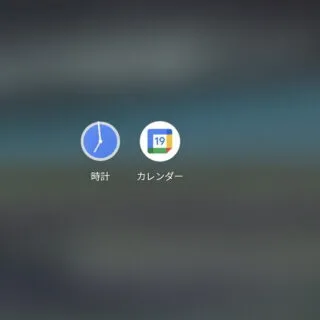
- 配置したアプリの中から任意のアプリをドラッグ(タッチしたまま動かす)し、他のアプリに重ね合わせたら指を離します。
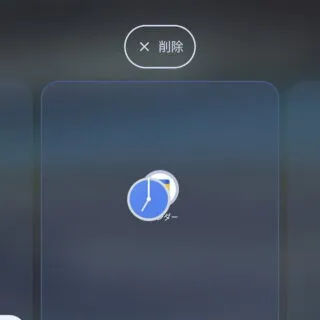
- 操作したアプリが格納されたフォルダが自動生成されます。
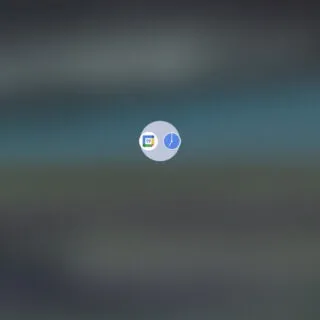
フォルダを作成するやり方は以上です。
作成したフォルダに対して、同様にアプリを重ね合わせれば、3つ4つとアプリを追加することができます。
フォルダの使いかた
開く
名前を変更する
- フォルダを開き[名前の編集]に入力します。
ホームアプリによっては【(ペンアイコン)】や【︙(三点リーダー)】をタップする必要があります。
アプリを追加/削除する
[フォルダ]も[フォルダ内のアプリ]も他のアプリと同様に操作することができます。
アプリを追加するには[フォルダを作成する]と同様に【アプリ】を【フォルダ】にドラッグします。
アプリを削除するには【開いたフォルダ】から【アプリ】を外へドラッグします。
フォルダの削除
フォルダ内のアプリを全て外に出せばフォルダは削除されます。
また、アプリと同様にドラッグして【削除】へドロップしても削除できます。
ただし、アプリのアイコンも消えてしまうので、残したい場合は1つ1つをフォルダの外へドラッグしたほうが良いでしょう。
アイコン1つのフォルダ
ホームアプリによってはフォルダ内のアプリを1つにすることもできます。
前述したように最後の1つになった時点でフォルダが消えてしまう場合もあります。
フォルダの使いかたは以上です。
Androidスマートフォンでは、これらの挙動は全て[ホームアプリ]によって制御されています。そのため、ホームアプリによって操作や挙動が異なるので注意してください。
